Durchsetzung der Lösungsüberprüfung in verwalteten Umgebungen
Die Lösungsprüfung ist ein leistungsstarkes Tool, das eine umfassende statische Analyse Ihrer Lösungsobjekte anhand einer Reihe von Regeln für bewährte Methoden durchführt. Mithilfe der Lösungsprüfung können Sie schnell problematische Muster in Lösungskomponenten identifizieren und erhalten detaillierte Berichte, die Probleme und betroffene Komponenten hervorheben und Links zu Dokumentationen zur Lösung der einzelnen Probleme bereitstellen.
Administratoren können den Lösungsprüfer verwenden, um Prüfungen zum Identifizieren problematischer Muster in Lösungen zu erzwingen, wenn die Lösung in das verwaltete Umgebung importiert wird.
Lösungsprüfer-Einstellungen
Wenn Sie den Lösungsprüfer für ein verwaltetes Umgebung aktivieren, stehen verschiedene Ebenen zur Auswahl, die beim Lösungsimport erzwungen werden.
| Einstellungen | Eigenschaft |
|---|---|
| Keine | Diese Einstellung deaktiviert die automatischen Lösungsvalidierungen während des Lösungsimports. Es gibt keine Erfahrungswerte oder Verhaltensänderungen bei der Erstellung von Lösungen, Exporten oder Importen. |
| Warnen | Alle benutzerdefinierten Lösungen werden während des Lösungsimports automatisch validiert. Wenn eine Lösung mit sehr kritischen Problemen importiert wird, werden Sie vor der Aktion gewarnt, aber der Import selbst wird fortgesetzt, und wenn alles andere mit dem Import in Ordnung ist, wird die Lösung in die Umgebung importiert. Nach einem erfolgreichen Import wird eine Meldung angezeigt, dass die importierte Lösung Validierungsprobleme hatte. Darüber hinaus wird eine zusammenfassende E-Mail mit Details zur Lösungsvalidierung gesendet. |
| Block | Alle benutzerdefinierten Lösungen werden während des Lösungsimports automatisch validiert. Wenn eine Lösung hochkritische Probleme aufweist, wird der Importvorgang abgebrochen und eine Nachricht wird angezeigt, die besagt, dass die importierte Lösung Validierungsprobleme hat. Dies geschieht vor dem eigentlichen Import, sodass aufgrund des Importfehlers keine Änderungen an der Umgebung vorgenommen werden. Darüber hinaus wird eine zusammenfassende E-Mail mit Details zur Lösungsvalidierung gesendet. |
Weitere Informationen dazu, was zu tun ist, wenn eine Warnung oder Blockierung auftritt, finden Sie in der Anleitung zur Problembehandlung.
Weitere Informationen über die Lösungsprüfung und die Liste der verwendeten Regeln finden Sie unter Übersicht über die Lösungsprüfung.
Aktivieren Sie den Lösungsprüfer in einem verwalteten Umgebung
So aktivieren Sie die Durchsetzung der Lösungsprüfung für Ihr verwaltetes Umgebung:
Melden Sie sich beim Power Platform Admin Center an.
Wählen Sie im Navigationsbereich Umgebungen eine Umgebung und dann verwaltete Umgebung aus.
Wählen Sie in der Befehlsleiste die Option Verwaltete Umgebungen bearbeiten aus, und wählen Sie dann unter Durchsetzung der Lösungsprüfung die entsprechende Durchsetzungseinstellung aus.
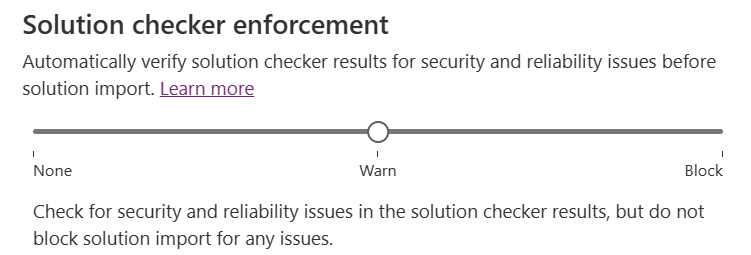
Anmerkung
Die Durchsetzung der Lösungsüberprüfung ist nicht verfügbar, wenn sich die Umgebung im Verwaltungsmodus befindet.
E-Mail-Nachrichten an den Administrator
Wenn der Validierungsmodus auf Warnen oder Blockieren eingestellt ist, wird eine zusammenfassende E-Mail gesendet, wenn eine Lösung importiert oder blockiert wird. Wenn die Lösung in eine Umgebung importiert wird, zeigt die zusammenfassende E-Mail die Anzahl der Probleme nach Schweregrad in der Lösung. Der Inhalt der E-Mail kann ein verknüpfen zu den Ergebnissen der Lösungsanalyse enthalten. In einigen Fällen ist die Zeichenfolge verknüpfen zu den Ergebnissen möglicherweise abgelaufen. Um neue Ergebnisse zu erhalten, senden Sie die Lösung an den Lösungsprüfer.
Lösungen überprüft vom Power Apps make.powerapps.com speichern die Ergebnisse in der Quellumgebung. Bei Lösungen, die in eine Umgebung importiert wurden, in der die Durchsetzung der Lösungsprüfung aktiviert ist, können Ergebnisse in der Ziel-, Importumgebung gespeichert werden.
Die E-Mail wird an alle Benutzer mit den Rollen Power Platform Administrator und Dynamics 365 Dienstadministrator gesendet. Sie wird auch an die Empfänger der wöchentlichen Zusammenfassungs-E-Mails gesendet.
Bestätigungs-E-Mails unterdrücken
Standardmäßig werden E-Mails gesendet, wenn eine Lösung mittlere oder höhere Schweregrade aufweist. Wenn das Kontrollkästchen aktiviert ist, werden keine E-Mails im Warnmodus gesendet. E-Mails werden auch nicht im Blockmodus gesendet, außer bei kritischen Verstößen, die den Lösungsimport blockieren.

Regelausschlüsse
Sie können Lösungsüberprüfungsregeln von der Durchsetzung ausschließen. Beispielsweise könnte die Behebung einer bestimmten Regel in der gesamten Lösung viel Zeit und Mühe erfordern, Sie möchten jedoch, dass die übrigen Regeln trotzdem durchgesetzt werden. Verwenden Sie die Dropdownliste Ausgeschlossene Regeln, um die Regeln auszuwählen, die von der Durchsetzung ausgeschlossen werden sollen.

Die Liste enthält Regelnamen und Beschreibungen, gruppiert nach Kategorie und sortiert nach Schweregrad. Zur Erinnerung: Nur kritische Schweregradregeln blockieren den Import einer Lösung.
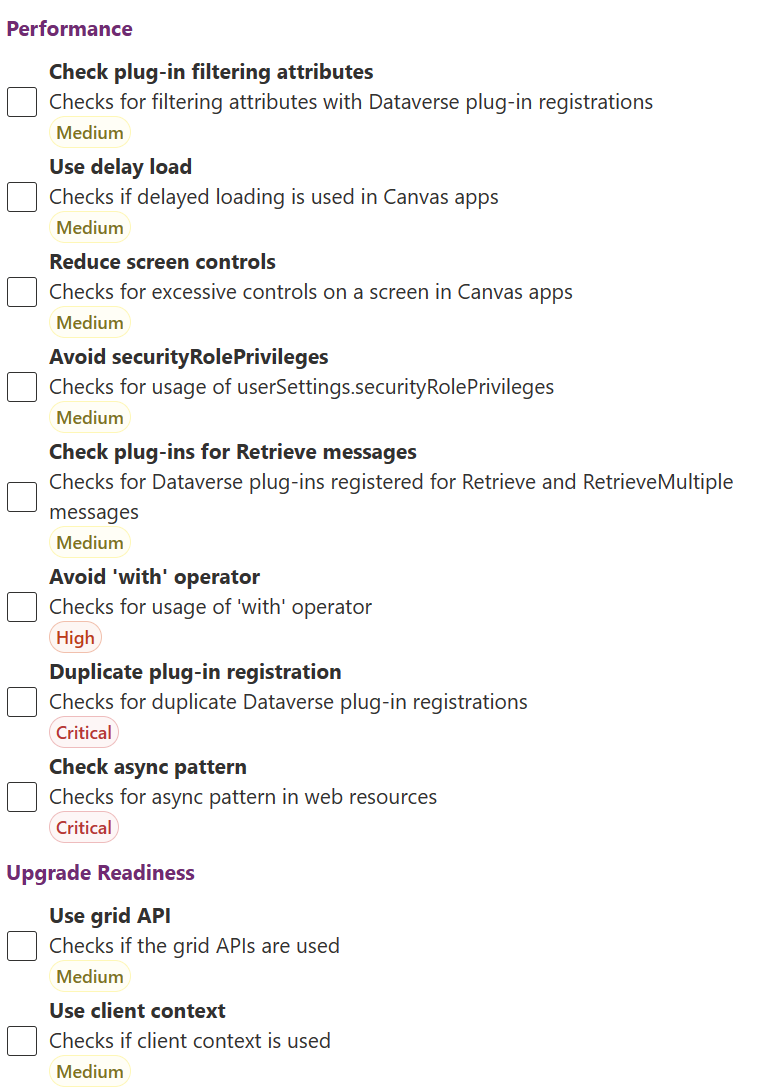
Verwenden Sie PowerShell, um die Durchsetzung der Lösungsprüfung zu aktivieren
Sie können PowerShell verwenden, um die Durchsetzung der Lösungsprüfung zu aktivieren. Diese Funktionen sind im PowerAppsSamples-Repository definiert, das vor dem Aufruf importiert werden muss.
Aktivieren Sie die Lösungsprüfungserzwingung im Blockmodus
Hier ist ein Beispielskript PowerShell, das die Durchsetzung der Lösungsprüfung im Blockmodus aktiviert. Nachdem Sie es ausgeführt haben, zeigt der Schieberegler den Blockmodus im Abschnitt Lösungsüberprüfung der Einstellungen für verwaltete Umgebungen an.
SetManagedEnvironmentSolutionCheckerEnforcementLevel -EnvironmentId 8d996ece-8558-4c4e-b459-a51b3beafdb4 -Level block
Aktivieren Sie die Lösungsprüfungsdurchsetzung im Warnmodus
Hier ist ein Beispielskript PowerShell, das die Durchsetzung der Lösungsprüfung im Warnmodus aktiviert. Nachdem Sie es ausgeführt haben, zeigt der Schieberegler den Warnmodus im Abschnitt Lösungsüberprüfung der Einstellungen für verwaltete Umgebungen an.
SetManagedEnvironmentSolutionCheckerEnforcementLevel -EnvironmentId 8d996ece-8558-4c4e-b459-a51b3beafdb4 -Level warn
Deaktivieren Sie die Durchsetzung der Lösungsüberprüfung
Hier ist ein Beispiel-PowerShell-Skript, das die Durchsetzung der Lösungsüberprüfung deaktiviert. Nachdem Sie es ausgeführt haben, zeigt der Schieberegler Aus im Abschnitt Lösungsüberprüfung der Einstellungen für verwaltete Umgebungen an.
SetManagedEnvironmentSolutionCheckerEnforcementLevel -EnvironmentId 8d996ece-8558-4c4e-b459-a51b3beafdb4 -Level none
Regelausnahmen festlegen
Hier ist ein Beispielskript PowerShell, das die Durchsetzung der Lösungsprüfung im Blockmodus aktiviert und Regelausnahmen hinzufügt. Nach der Ausführung zeigt der Schieberegler den Blockmodus im Abschnitt Lösungsüberprüfung der Einstellungen für verwaltete Umgebungen an, und die Regelausschlüsse werden festgelegt.
SetManagedEnvironmentSolutionCheckerEnforcementLevel -EnvironmentId 8d996ece-8558-4c4e-b459-a51b3beafdb4 -Level none -RuleExclusions "web-use-async,web-use-offline"
Zugehöriger Inhalt
Verwaltete Umgebungen (Übersicht)
Lösungen importieren
Die Durchsetzung der Lösungsüberprüfung in verwalteten Umgebungen blockiert oder warnt beim Import